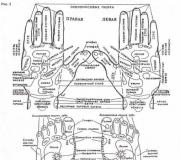Chương trình cho Russification hoàn chỉnh của hệ thống Android. Cách cài đặt ngôn ngữ tiếng Nga trên Android
Người dùng thường quan tâm đến cách thay đổi ngôn ngữ của hệ điều hành Android từ tiếng Trung sang tiếng Nga. Thông thường, những câu hỏi như vậy nảy sinh sau khi mua một chiếc điện thoại thông minh trong một cửa hàng trực tuyến của Trung Quốc. Nhưng có những lựa chọn khác. Ví dụ: do đó, ngôn ngữ có thể chuyển sang tiếng Trung Quốc. Nếu bạn cũng gặp phải vấn đề tương tự, thì bài viết này sẽ giúp bạn. Ở đây chúng ta sẽ nói về việc thay đổi ngôn ngữ từ tiếng Trung sang tiếng Nga trong Android 4.0, 5.0, 6.0 và 7.0.
Cách thay đổi ngôn ngữ hệ thống trên Android 5.0, 6.0 và 7.0
Nếu bạn có điện thoại thông minh chạy Android 5.0, 6.0 hoặc 7.0, thì để thay đổi ngôn ngữ từ tiếng Trung sang tiếng Nga, trước tiên bạn phải mở cài đặt. Điều này có thể được thực hiện bằng cách sử dụng rèm trên cùng hoặc biểu tượng ứng dụng Cài đặt.
Sau đó, bạn cần cuộn qua cài đặt và tìm phần "Ngôn ngữ và phương thức nhập" ở đó. Tuy nhiên, nếu bạn đã cài đặt ngôn ngữ Trung Quốc và bạn không thể đọc các chữ khắc, thì bạn cần phải điều hướng bằng các biểu tượng. Phần này phải có biểu tượng quả địa cầu.

Khi phần Ngôn ngữ và Phương thức nhập được mở, chỉ cần chuyển đến phần phụ trên cùng.

Sau đó, một danh sách các ngôn ngữ sẽ xuất hiện trước mặt bạn. Nếu có tiếng Nga trong danh sách này, thì bạn chỉ cần nhấp vào nút ở bên phải của ngôn ngữ đó và kéo nó lên đầu danh sách.

Nếu ngôn ngữ Nga không có trong danh sách này, thì trước tiên bạn phải thêm nó. Để thực hiện việc này, hãy nhấp vào nút có dấu "Plus" và chọn ngôn ngữ tiếng Nga trong danh sách mở ra.

Sau đó, tiếng Nga sẽ xuất hiện ở cuối danh sách các ngôn ngữ có sẵn và bạn chỉ cần kéo nó lên đầu, sau đó ngôn ngữ trong hệ thống sẽ chuyển từ tiếng Trung sang tiếng Nga.
Cách thay đổi ngôn ngữ hệ thống trên Android 4.0
Nếu bạn có điện thoại thông minh chạy Android 4.0, quá trình thay đổi ngôn ngữ sẽ hơi khác một chút. Trước tiên, bạn cần mở cài đặt.


Sau đó, mở tiểu mục trên cùng.

Do đó, một danh sách lớn các ngôn ngữ sẽ xuất hiện trước mặt bạn. Tại đây bạn chỉ cần tìm ngôn ngữ tiếng Nga và chọn nó.

Sau đó, ngôn ngữ của hệ điều hành Android sẽ chuyển từ tiếng Trung sang tiếng Nga.
Đừng nghĩ rằng vấn đề Russification chỉ xuất hiện trong các thiết bị của Trung Quốc. Vâng, có những thiết bị thậm chí không có tiếng Anh, nhưng Đế chế Thiên giới không có tội ở đây. Lỗi nằm ở các nhà giao dịch, những người đang cố gắng tiết kiệm tiền bằng bất cứ giá nào. Có một loạt sản phẩm được phát hành đặc biệt cho thị trường Châu Á (một nửa thế giới sống ở đó), có những tiện ích đạt chứng nhận Châu Âu. Vì vậy, ngay từ khi lên kệ, điện thoại / máy tính bảng đã được Nga hóa hoàn toàn, nhưng sau khi cập nhật, mọi thứ đã trở thành một thứ ngôn ngữ châu Âu nào đó. Hãy tìm ra cách để Russify Android.
Những bước đầu tiên
Ngay cả khi mọi thứ đều bằng chữ tượng hình (ví dụ: tiền đề là tiếng Trung Quốc), bạn cũng không nên hoảng sợ trước. Đầu tiên bạn cần phải nhìn, có thể có một ngôn ngữ? Để thực hiện việc này, hãy vào phần cài đặt (Gear) và tìm biểu tượng có chữ "A". Mục đầu tiên trong phần này là thay đổi ngôn ngữ. Chúng tôi nhấn và chọn của riêng mình, hoặc ít nhất là một cái có thể chấp nhận được.
Vì 100% ngôn ngữ của chúng ta đã không còn nữa, nên việc Nga hóa Android là không thể tránh khỏi. Nhân tiện, chúng tôi cần ngôn ngữ trong chính hệ thống, không phải trong bàn phím hoặc chương trình, vì cả hai đều được cài đặt dễ dàng với PlayMarket. Có hàng nghìn bàn phím và các ứng dụng hoạt động với nhiều ngôn ngữ chính xác như chúng đã được điều chỉnh.
Nhân tiện, tải xuống bàn phím và cài đặt là một nửa trận chiến. Tất cả đều có trong Tham số giống nhau, nơi chúng tôi đã tìm kiếm Ngôn ngữ, phần về phương thức nhập nằm ở bên dưới một chút. Ở đây, bàn phím mới cần được kích hoạt (read enable), hoặc tốt hơn nữa là đặt nó làm mặc định.
Russification đầy đủ cho chủ sở hữu Android 4.1 trở xuống
Mọi thứ đều đơn giản và nhanh chóng ở đây. Tải xuống và khởi chạy bản crack Android có tên MoreLocale 2. Trong cửa sổ đầu tiên, chọn "CustomLocale", có nghĩa là chọn vị trí của tiện ích theo cách thủ công. Đương nhiên, trong cửa sổ thứ hai, chúng tôi chọn ngôn ngữ chúng tôi cần (Ngôn ngữ) và quốc gia cư trú (Quốc gia). Để xác nhận các hành động, bạn phải nhấn nút "Đặt".
Vâng, đó là nó! Thiết bị hiểu được tiếng Nga. Không phải là một thực tế là 100%. Sau đó đạt được bằng cách dịch phần sụn theo cách thủ công.
Dành cho chủ sở hữu Android 4.2 trở lên
Nó gần giống nhau ở đây, nhưng nặng hơn. Thực tế là từ những phiên bản này, họ bắt đầu thực hiện các biện pháp bảo vệ để thực hiện các thay đổi, vì vậy thiết bị cần phải có màu xanh lá cây. Để thực hiện việc này, bạn cần có ADB (tải xuống) và trình điều khiển cũ tốt cho điện thoại của mình.
ADB phải luôn được đặt trong thư mục gốc của ổ C: và đặt trình điều khiển ở bất cứ đâu bạn muốn. Sau đó, đừng quên bật "Gỡ lỗi bằng Usb" trong phần "Dành cho nhà phát triển" của Cài đặt thiết bị. Nếu phần này không được quan sát, thì bạn cần vào phần "Giới thiệu về thiết bị", "Thông tin về phần mềm" và chạm vào số lắp ráp nhiều lần liên tiếp cho đến khi thiết bị tự hiển thị thông báo: "Bạn đang đã là nhà phát triển "hoặc" Xin chúc mừng, bây giờ bạn đã là nhà phát triển ".
Chúng tôi kết nối máy tính bảng / điện thoại với máy tính xách tay và chạy dòng lệnh trên dòng cuối cùng: viết các từ "cmd" trong tìm kiếm Bắt đầu (tất nhiên là không có dấu ngoặc kép) và nhấn Enter.
Chúng tôi đăng ký các lệnh sau để cho phép MoreLocale2 thực hiện các thay đổi:
adb shell pm cấp jp.co.c_lis.ccl.morelocale android.permission.CHANGE_CONFIGURATION.
Vậy là xong, hãy ngắt kết nối các thiết bị của bạn và khởi động lại Android của bạn. Giờ đây, bạn có thể làm mọi thứ tương tự như đối với phiên bản Android 4.1 trở xuống. Chúc may mắn.
Russification Android: Video
Sự tiện lợi chính của việc quản lý bất kỳ điện thoại thông minh nào nằm ở sự sắp xếp rõ ràng và ngắn gọn của tất cả các yếu tố và các mục menu. Nhưng điều gì sẽ xảy ra nếu cài đặt ngôn ngữ của tiện ích khác với cài đặt "vĩ đại và hùng mạnh", và cần phải có đầy đủ Russification của thiết bị để điều hướng qua các mục phụ của menu? Tất cả các nhãn được hiển thị bằng tiếng Anh hay tệ hơn là bằng tiếng Trung? Không thành vấn đề! Trong hướng dẫn này, chúng tôi sẽ cho bạn biết cách thêm tiếng Nga vào điện thoại thông minh Android của bạn từ menu hệ thống và bản địa hóa của bên thứ ba, cũng như cách thêm bố cục bàn phím tiếng Nga.
Đặt ngôn ngữ tiếng Nga từ menu Android
Để cài đặt tiếng Nga làm ngôn ngữ hệ thống, trên hầu hết các điện thoại thông minh, bạn chỉ cần làm theo một vài bước đơn giản. Chúng tôi đang đính kèm một số ảnh chụp màn hình của các mục menu giống nhau bằng tiếng Anh và tiếng Trung. Họ sẽ giúp bạn đến đúng nơi trong cài đặt.
1. Mở Cài đặt và tìm Ngôn ngữ & Phương thức nhập.


2. Chọn Ngôn ngữ từ menu xuất hiện.


3. Trong danh sách được đề xuất, hãy tìm "Tiếng Nga" và sau khi chạm vào nó, hãy đặt nó làm hệ thống.

Nếu không có ngôn ngữ Nga trong danh sách, bạn sẽ cần tải xuống bản địa hóa từ cửa hàng ứng dụng Google Play.
Cài đặt bản crack
1. Để cài đặt ngôn ngữ tiếng Nga trên điện thoại thông minh, trong danh sách cài đặt ngôn ngữ không được cung cấp, hãy tải xuống tiện ích MoreLocale 2 từ kho ứng dụng Google Play.
2. Sau khi cài đặt ứng dụng MoreLocate 2, hãy lấy quyền truy cập của nhà phát triển. Để thực hiện việc này, hãy mở menu Cài đặt - Giới thiệu.


3. Trong menu mở ra, hãy tìm mục Số bản dựng trong đó chỉ ra phiên bản phần sụn được cài đặt trên thiết bị của bạn.


4. Tiếp tục khai thác cho đến khi bạn là nhà phát triển xuất hiện. Bấm phím Quay lại. Một mục menu bổ sung sẽ xuất hiện trong danh sách cài đặt - Tùy chọn nhà phát triển.
5. Mở mục này và trong danh sách, tìm Gỡ lỗi USB (Android) và đặt thanh trượt tương ứng thành Bật.


6. Tải xuống kho lưu trữ với tệp ADB điều hành (tải xuống) và giải nén thư mục ADB vào thư mục gốc của ổ C.
Bạn có thể tải phiên bản mới nhất của ADB. Tải xuống Công cụ SDK Android Chỉ lưu trữ, giải nén, chạy Trình quản lý SDK; khi danh sách các bản phân phối được tải, hãy nhấp vào "Bỏ chọn tất cả", đặt một dấu kiểm trước Công cụ nền tảng SDK Android (gần như ở đầu danh sách), nhấp vào "Cài đặt 1 gói", đọc thỏa thuận cấp phép, đồng ý , đợi quá trình tải xuống hoàn tất (trong trường hợp này, một thông báo có thể xuất hiện rằng không thể dừng ADB; bạn cần buộc kết thúc adb.exe thông qua trình quản lý tác vụ). Chúng tôi thấy trong thư mục mà Trình quản lý SDK đã được giải nén, một thư mục mới "platform-tools" và ở đó - ADB.

7. Kết nối điện thoại thông minh của bạn với máy tính chạy hệ điều hành Windows. Chạy dòng lệnh và nhập lệnh để chuyển đến thư mục có ứng dụng mới tải xuống: cd c: \ adb.
Để đảm bảo rằng điện thoại thông minh được hệ thống phát hiện, hãy nhập lệnh sau vào dòng lệnh: thiết bị adb và nhấn phím Enter.

Nếu thiết bị được nhận dạng, tên mã của nó sẽ được hiển thị trên dòng lệnh.
8. Nhập lệnh sau: pm danh sách gói morelocale tiếp theo là một cái khác: pm cấp cho jp.co.c_lis.ccl.morelocale android.permission.CHANGE_CONFIGURATION... Màn hình dòng lệnh cuối cùng sẽ trông như thế này:

Điện thoại thông minh, máy tính bảng và các thiết bị khác được cung cấp bởi HĐH Android ngày nay chúng rất phổ biến và điều này không có gì đáng ngạc nhiên, bởi vì hệ điều hành này mang lại rất nhiều ưu điểm chắc chắn. Tuy nhiên, trong bài viết này chúng ta sẽ không tìm hiểu và những đặc tính của nó là gì. Dưới đây chúng tôi sẽ nói về cách Russify Android.
Sự cần thiết của một thủ tục như vậy thường nảy sinh ở những người dùng, để tiết kiệm tiền, họ đã mua một thiết bị ở nước ngoài. Tất nhiên, theo mặc định, ngôn ngữ của máy tính bảng hoặc điện thoại thông minh sẽ tương ứng với quốc gia mà nó được mua. Sử dụng một thiết bị như vậy là có vấn đề, đặc biệt là nếu có vấn đề với việc biết ngoại ngữ. May mắn thay, vấn đề này có thể được giải quyết dễ dàng và bất kỳ thiết bị nào chạy trên nền tảng Android đều có thể được sửa đổi. Dưới đây, chúng tôi cung cấp hướng dẫn chi tiết để chuyển sang tiếng Nga, có liên quan bất kể kiểu thiết bị và ngôn ngữ mặc định được đặt trong đó.
Hướng dẫn: cách Russify Android
Trước khi cài đặt android bằng một trong các phương pháp dưới đây, bạn cần kiểm tra xem ngôn ngữ tiếng Nga có hiển thị theo mặc định hay không. Để thực hiện việc này, hãy đi theo đường dẫn sau: Menu> Cài đặt> Ngôn ngữ & Bàn phím. Bấm vào mục Ngôn ngữ và kiểm tra cẩn thận danh sách xuất hiện để biết tiếng Nga. Nếu ngôn ngữ bạn cần bị thiếu, thì đã đến lúc chuyển sang chọn phương pháp Russification của hệ điều hành Android. Có thể có một số tùy chọn và chúng tôi sẽ xem xét tùy chọn phổ biến nhất.
Làm thế nào để Russify Android với quyền root
Có lẽ giải pháp dễ dàng nhất sẽ là chuyển sang tiếng Nga bằng cách sử dụng các khả năng cung cấp quyền siêu người dùng. Chúng tôi đã giải thích nó là gì và cách lấy nó trong bài viết "", vì vậy chúng tôi sẽ không đi sâu vào vấn đề này ngay bây giờ. Vì vậy, nếu bạn có quyền root, thì để chuyển sang tiếng Nga, bạn cần làm như sau:
cài đặt ứng dụng Morelocale 2... Bạn có thể tải xuống Google Play thị trường hoàn toàn miễn phí. Chạy chương trình và nhấp vào "Ngôn ngữ tùy chỉnh"... Trong hàng Ngôn ngữ viết "Ru"... Trong dòng thứ hai Quốc gia chúng tôi viết "RU"... Xô "Bộ".
Đó là tất cả, sau khi khởi động lại, giao diện thiết bị sẽ bắt đầu hoạt động bằng tiếng Nga. Nếu điều này không xảy ra, hãy bật ngôn ngữ tiếng Nga trong cài đặt theo hướng dẫn được đưa ra trước đó.
Cách chuyển Android lên phiên bản 4.2
Nếu vì lý do nào đó mà bạn không muốn nhận quyền root, thì bạn có thể làm theo cách khác. Tùy chọn này cũng giả định việc sử dụng ứng dụng KhácLocale 2... Sau khi tải xuống và cài đặt chương trình này, hãy làm theo các bước sau:
- Khởi chạy MoreLocale 2 và chọn mục màu xanh lá cây "Ngôn ngữ tùy chỉnh";
- Trong cửa sổ xuất hiện, hãy chọn "ISO" nằm bên cạnh phần menu "Ngôn ngữ" và sau đó tìm ngôn ngữ ở đó "Tiếng Nga";
- Đối diện với mục menu "Quốc gia" tìm nút "ISO" và nhấp vào nó, sau đó chọn từ danh sách các quốc gia "Liên bang Nga";
- Để xác nhận lựa chọn của bạn, hãy nhấp vào "Bộ";
Nếu bạn đã làm mọi thứ một cách chính xác, thì ngôn ngữ Nga sẽ xuất hiện trên thiết bị của bạn.
Làm thế nào để Russify Android phiên bản 4.2 trở lên
Để sửa đổi các phiên bản mới của hệ điều hành Android bằng các chương trình đặc biệt, bạn sẽ phải thực hiện một quy trình phức tạp hơn, liên quan đến việc sử dụng một ứng dụng adb và tất cả đều giống nhau Thêm ngôn ngữ 2, đã được thảo luận ở trên. Ngoài ra, bạn sẽ phải cài đặt trình điều khiển trên máy tính của mình. Tất cả điều này khá nhàm chán và chúng tôi sẽ không mô tả quá trình này, bởi vì có một giải pháp thuận tiện hơn.
Về phần này, chúng tôi sẽ kết thúc bài viết này, hãy chọn cách thuận tiện nhất cho chính bạn và sử dụng máy tính bảng hoặc điện thoại thông minh của bạn.
Gần đây, máy tính bảng và điện thoại dựa trên hệ điều hành Android đã trở nên phổ biến. Nhiều người mua thiết bị ở nước ngoài, sau đó họ sớm phải đối mặt với một số câu hỏi. Theo quy luật, vấn đề chính là ngôn ngữ của máy tính bảng hoặc điện thoại, cụ thể là việc chuyển đổi sang tiếng Nga. Không có nó, rất khó để cấu hình đúng thiết bị. Bạn cần bắt đầu từ đâu và làm thế nào để sửa chữa android?
Làm việc với cài đặt thiết bị di động
Trước khi bắt đầu giải quyết sự cố, bạn cần kiểm tra xem thiết bị hỗ trợ những ngôn ngữ nào. Đối với điều này, có những cài đặt mà bạn cần phải thực hiện. Vào menu của máy tính bảng hoặc điện thoại, chúng ta tìm thấy biểu tượng "Cài đặt", đây là cài đặt. Nhìn qua tất cả các dòng menu, chọn "Ngôn ngữ và Bàn phím", đây là toàn bộ danh sách các ngôn ngữ thiết bị và bàn phím. Nếu có tiếng Nga, thì chỉ cần chọn nó. Đây là tùy chọn cơ bản nhất, vì nó không yêu cầu các hành động không cần thiết, mọi thứ đều theo thứ tự và thiết bị đã sẵn sàng để sử dụng.
Nhưng làm thế nào để Russify một máy tính bảng hoặc điện thoại Android, nếu ngôn ngữ Nga ban đầu không được cung cấp trong tiện ích? Để làm điều này, bạn cần sử dụng ứng dụng Play Market, trong đó bạn có thể tìm thấy rất nhiều. Sau khi truy cập Internet và chuyển sang chương trình mong muốn, chúng tôi lái xe vào thanh tìm kiếm "". Tải xuống, cài đặt và khởi chạy.
Một số cửa sổ khác nhau sẽ xuất hiện, bạn nên chọn "Custom Locale". Tại đây, bạn cần nhập "Russian" và trong dòng thứ hai, "Country", đặt quốc gia cư trú và xác nhận các hành động bằng nút "Đặt". Sau đó, thiết bị dựa trên hệ điều hành Android hoàn toàn được Nga hóa.
Làm thế nào để Russify Trung Quốc Android?
Nó cũng thường xảy ra rằng các Android Trung Quốc bị trục trặc, sau đó chúng được đưa về cài đặt gốc. Điều này có nghĩa là ngôn ngữ là tiếng Trung và không thể hiểu được bất cứ điều gì, vì vậy bạn sẽ phải điều hướng bằng các biểu tượng. Trước khi sử dụng Android Trung Quốc, bạn cần mở cài đặt tương tự, chúng được hiển thị dưới biểu tượng với các đường ngang và dọc. Tiếp theo, vào menu, không chú ý đến văn bản, tìm biểu tượng có chữ "A" và ba dấu chấm - đây là menu cài đặt ngôn ngữ. Bằng cách nhấp vào dòng đầu tiên, chúng tôi thấy mình đang ở trong danh sách các ngôn ngữ bắt buộc, trong đó chúng tôi có thể dễ dàng chọn ngôn ngữ thích hợp.Làm thế nào để Russify Android 4.2.2?
Quá trình thiết lập ngôn ngữ tiếng Nga trong Android 4.2.2.Android 4.2.2 là phiên bản mới hơn của hệ điều hành, vì vậy tính năng bảo vệ thay đổi cấu hình được cài đặt ở đây, cài đặt đơn giản trong trường hợp này sẽ không hoạt động. Trước khi khởi động Android 4.2.2, bạn cần tự làm quen với chương trình. Ứng dụng bảng điều khiển đặc biệt này được cài đặt trên máy tính, sau đó nó được sử dụng để gỡ lỗi máy tính bảng và điện thoại.
Phương pháp Russification được xem xét sẽ phù hợp với các phiên bản sau của HĐH. Trước hết, bạn cần tải xuống và cài đặt ứng dụng "" trên thiết bị của mình (như mô tả ở trên). Chúng tôi cũng tải chương trình về máy tính và cài đặt, chúng tôi cũng cài đặt các trình điều khiển cho thiết bị Android của bạn. Khi cài đặt, chúng tôi đồng ý với tất cả các điều kiện.
Sau đó, chúng tôi đi đến menu thiết bị, đi xuống "Cài đặt", mở "Giới thiệu thiết bị", sau đó nhấp vào "Số bản dựng" cho đến khi "Dành cho nhà phát triển" xuất hiện. Vâng, sau đó là "USB debugging" / "USB debugging", ở đây chúng tôi đánh dấu dòng bằng dấu tích. Sau tất cả các thao tác, chúng ta kết nối máy tính bảng hoặc điện thoại với máy tính.
Chúng tôi bắt đầu dòng lệnh (nếu bạn có Windows 7, sau đó nhấn bắt đầu và nhập " cmd", sau đó nhấn nút Enter), viết các lệnh sau trong dòng lệnh:
cd c: \ adb- vào thư mục với ADB.
thiết bị adb- chúng tôi đang tìm kiếm các thiết bị kết nối, nên có 1 dòng bên dưới dòng "Danh sách các thiết bị được đính kèm" - đây là thiết bị giao tiếp của bạn.
adb shell pm cấp jp.co.c_lis.ccl.morelocale android.permission.CHANGE_CONFIGURATION- chúng tôi trao quyền cho chương trình MoreLocale2 để thay đổi cấu hình của điện thoại thông minh.
Ngắt kết nối thiết bị khỏi PC và định cấu hình More Locale 2 như được mô tả ở trên.